在 Java 中關閉自動更新
Sheeraz Gul
2023年1月30日
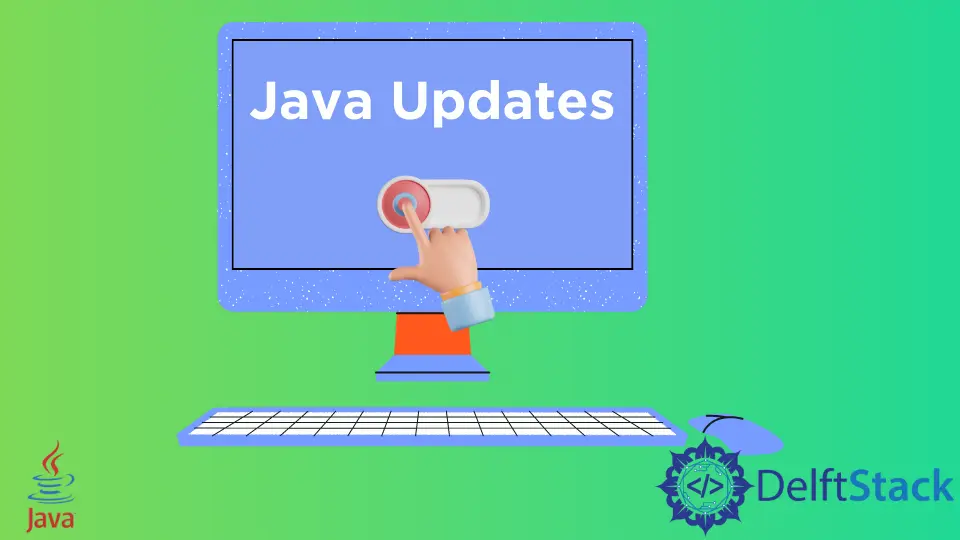
我們從不建議關閉 Java 或 JRE 的更新,因為每次更新都有新內容。但是,特定任務有時需要特定版本的 Java 或 JRE。
本教程將演示在 Windows 中關閉 Java 更新的步驟。
使用登錄檔編輯器關閉 Java 中的自動更新
在通過登錄檔編輯器關閉 Java 更新之前,你必須知道你的系統是 32 位還是 64 位。開啟系統屬性並檢查系統的位版本。
知道位版本後,從執行中開啟登錄檔編輯器。開啟執行並編寫 Regedit,然後單擊 Ok:
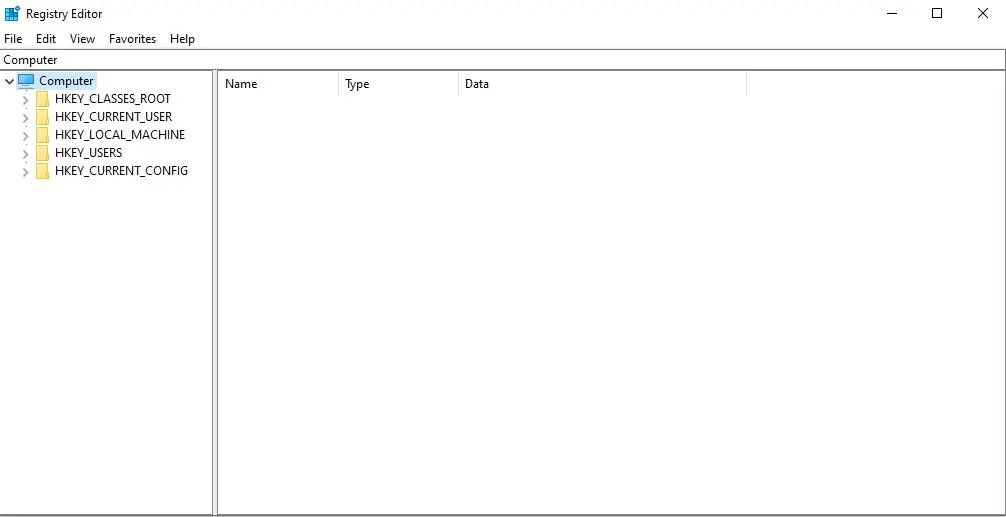
現在,如果你在 32 位系統上,請轉到以下位置:
HKEY_LOCAL_MACHINE\SOFTWARE\JavaSoft\Java Update\Policy
如果系統是 64 位,請轉到以下位置:
HKEY_LOCAL_MACHINE\SOFTWARE\WOW6432Node\JavaSoft\Java Update\Policy
雙擊開啟 JavaEnableUpdate,將值資料從 1 設定為 0,然後單擊 Ok:
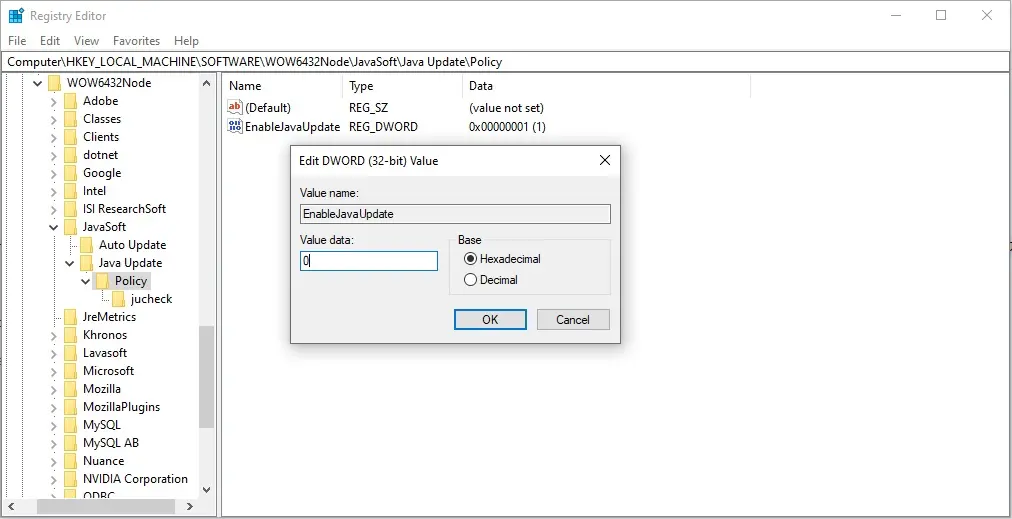
使用控制面板關閉 Java 中的自動更新
如果登錄檔編輯器對你來說很複雜,請轉到控制面板:
-
開啟控制面板。
-
將檢視更改為大圖示。
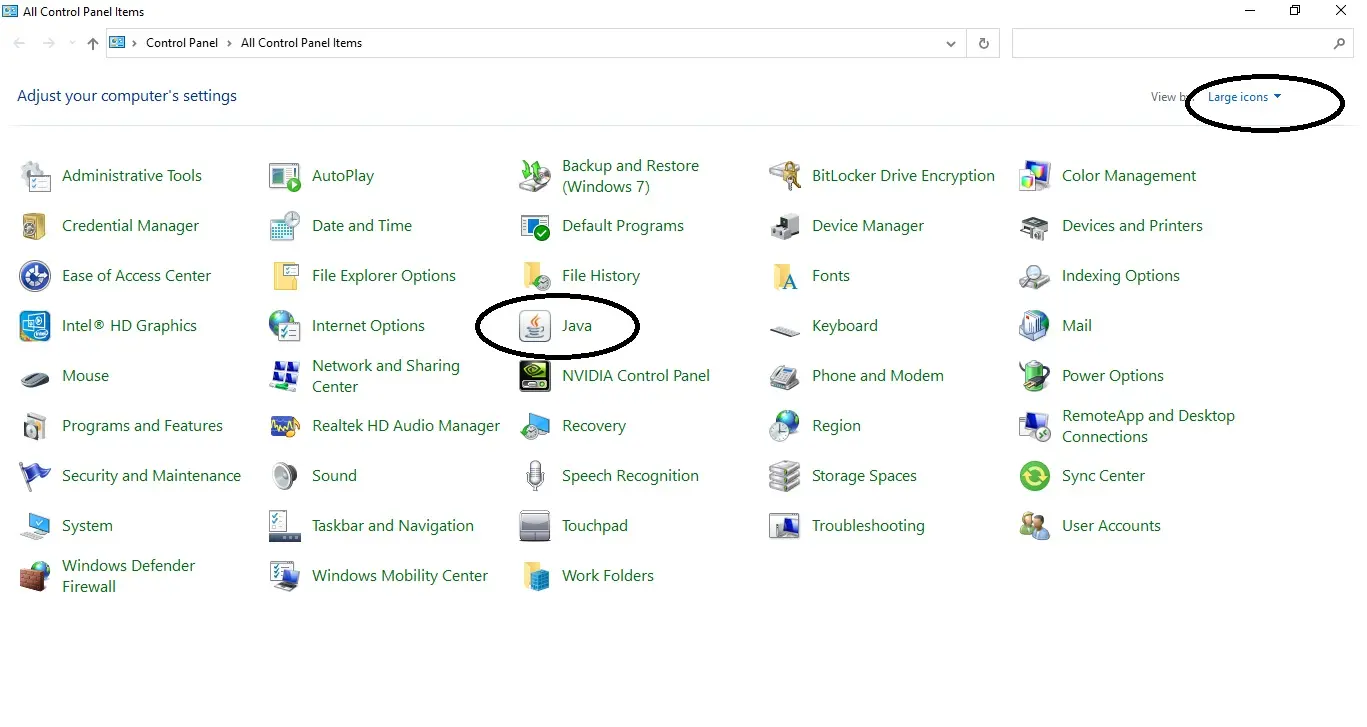
-
開啟 Java。
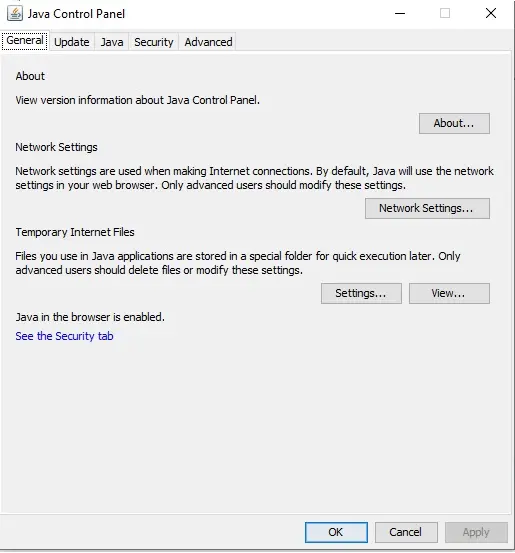
-
轉到更新選項卡,然後取消選中自動更新。在下載更新之前或安裝更新之前,系統會詢問你兩個選項;你可以選擇其中任何一個。
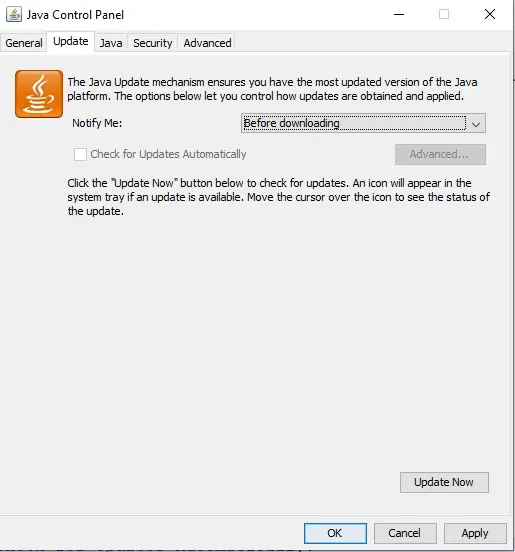
-
點選
應用,然後點選確定。自動更新現已關閉。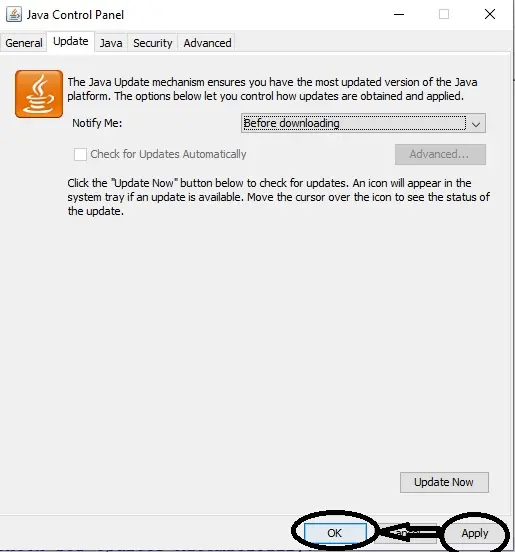
作者: Sheeraz Gul
Sheeraz is a Doctorate fellow in Computer Science at Northwestern Polytechnical University, Xian, China. He has 7 years of Software Development experience in AI, Web, Database, and Desktop technologies. He writes tutorials in Java, PHP, Python, GoLang, R, etc., to help beginners learn the field of Computer Science.
LinkedIn Facebook